Reklamcılık
Chrome, Firefox ve Internet Explorer gibi modern tarayıcılar artık tarayıcıya dayalı “coğrafi konum” hizmetlerini içeriyor. Bunun yaptığı, IP, wi-fi veya ağ konumunuza göre sizi bulmaya çalışmaktır. Tweet'lerinize veya Facebook güncellemelerinize bir konum eklemek veya sizi bir haritada bulmak dahil olmak üzere çeşitli nedenlerle kullanılır. Gizlilik endişeleri nedeniyle bu konum IP'sini gizlemek veya taklit etmek isteyebilirsiniz ve bunu yapmak çok da zor değildir.
Coğrafi Konum Nedir?
Geolocation, gezegendeki konumunuzu belirleyen ve onu web tarayıcınıza (veya başka bir uygulamaya) bağlayan bir teknolojidir. Web tarayıcınızda konum hizmetleri sağlamak için birkaç hizmet çalışır. Biri, IP ve bağlı ağ bilgilerinize bakan ve bunları bilinen konumlarla eşleştiren bir Google hizmetidir, Microsoft benzer başka bir hizmet çalıştırır. Apple, sizi çeşitli hizmetlerde bulmak için dahili hizmet CoreLocation'ı kullanır. Geolocation birçok faydalı uygulamaya sahiptir, ancak bazı ciddi gizlilik etkileri de vardır.
Coğrafi Konumu Kapatma
Her iki tarayıcıda da konum özelliklerini kapatmak oldukça kolaydır. Firefox'ta konuma izin verme veya reddetme şansınız ilk kez verildiğinde, doğrudan o menüden devre dışı bırakabilirsiniz. Zaten izin verdiyseniz, yazarak yapılandırma ayarlarına gidin hakkında: yapılandırma tarayıcı pencerenizde. Ayarı bulun geo.etkin ve “ olarak ayarlamak için çift tıklayın.YANLIŞ.”
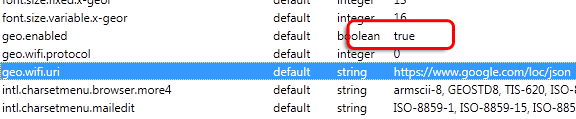
Google Chrome'da, ayarlar  -> Seçenekler -> Gelişmiş Seçenekler -> İçerik Ayarları -> Konum:
-> Seçenekler -> Gelişmiş Seçenekler -> İçerik Ayarları -> Konum:
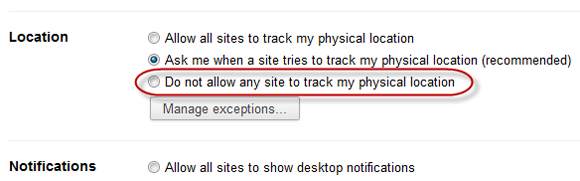
"seçeneğini ayarla"Hiçbir sitenin fiziksel konumumu izlemesine izin verme” Chrome'da coğrafi konumu devre dışı bırakmak için.
Internet Explorer 9'da konum hizmetlerini de devre dışı bırakabilirsiniz. içine gir İnternet seçenekleri -> Gizlilik. Seçme "Web sitelerinin fiziksel konumunuzu izlemesine asla izin vermeyin.”

Konumunuzu Gösterme
Konumunuzu taklit etmenin en kolay tarayıcısı Firefox'tur. Aslında, Geolocater (sic) adlı bunu yapan bir tarayıcı uzantısı var.
Geolocater'ı indirip yükleyin ve tarayıcınızı yeniden başlatın. Yapılandırmak için “Aletler” menüsü, bu nedenle tarayıcınızın üst kısmına sağ tıklayın ve yapılandırmaya erişmek için dosya menüsünü etkinleştirin.

Başlattığınızda, yeni bir konum eklemeli ve kaydetmek için adı eklemelisiniz. Ayarlamak istediğiniz konumu arayın veya göz atın, adı sağdaki kutuya girin ve ardından kaydetmek için onay işaretli bir uçurtma gibi görünen düğmeye tıklayın.
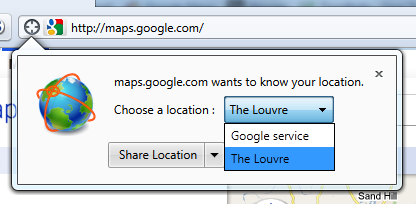
Coğrafi konumun etkin olduğu bir web sitesine bir dahaki sefere gittiğinizde, onlara hangi konumu göndermek istediğinizi değiştirebileceksiniz ve ardından “Paylaşkonumunuzu taklit etmek için.
Hem Firefox hem de Chrome'da çalışan başka bir alternatif daha var, ancak bunun gerçekleşmesi için bazı dosyaları düzenlemeniz gerekecek.
Bu konum belirleme hizmetlerinin çalışma şekli, Google'dan bir dosya istemek ve ardından konumunuzla JSON biçiminde yanıt vermektir. Bunu Firefox'ta taklit etmek için bilgisayarınızda şu metinle bir dosya oluşturabilirsiniz:
{"konum":{"enlem":48.861426,2.338929,"boylam":2.338929, "doğruluk":20.0}}
Bu konumu, Google Haritalar'da veya Enlem ve Boylam'ı destekleyen başka bir harita programında bularak bulabilirsiniz. Google haritaları, aşağıdakine benzeyen bir bağlantı oluşturur:
http://maps.google.com/?ie=UTF8&ll=48.861426,2.338929&spn=0.011237,0.027874&z=16
Bu durumda ilk sayı enlem, ikincisi boylamdır.
Bunu bilgisayarınızda düz bir metin dosyasına yerleştirebilir, ardından Firefox ayarını şurada güncelleyebilirsiniz: hakkında: yapılandırma adlandırılmış geo.wifi.uri Bilgisayarınızdaki konuma. Windows'ta şöyle görünecek:
file:///C:/Kullanıcılar/Kullanıcı Adı/Belgeler/konum.txt
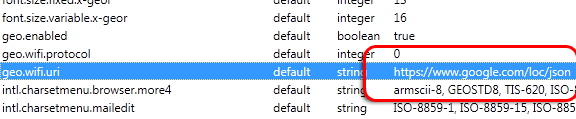
Doğru kodlama için dizinde %20 ile değiştirilecek boşluklar olup olmadığından emin olun. Firefox'u yeniden başlatın, konumunuz güncellenmiş bilgileri gösterecektir.

Konum Devre Dışı - Ama Yine de Takip Edilebilirsiniz
Konum servisleri devre dışı bırakılmış veya sahte olsa da, yalnızca İnternet kullanılarak bulunduğunuz yerle ilgili birçok bilgi gönderilir. IP adresiniz konumunuzu ülkenize ve hatta bulunduğunuz şehre göre daraltabilir. Bir VPN kullanmadığınız sürece konumunuzun bu bilgilere göre hala izlenebileceğini unutmayın.
Konumunuzu gizlemek için bir proxy kullanabilirsiniz. Senin ne zaman Firefox proxy sunucusu bağlanmayı reddediyor Bağlantıları Reddederken Firefox Proxy Sunucusu Nasıl OnarılırFirefox, proxy sunucusu bağlantıları reddettiğinde çalışmayı durdurabilir. Hatanın neden oluştuğunu ve nasıl düzeltebileceğinizi görelim. Devamını oku , bunu nasıl düzelteceğiniz aşağıda açıklanmıştır:
Resim kredisi: dilim
Dave Drager, Philadelphia, PA banliyölerinde XDA Developers'ta çalışıyor.


